1、防火墙
CentOS升级到7之后,发现无法使用iptables控制Linuxs的端口,google之后发现Centos 7使用firewalld代替了原来的iptables。下面记录如何使用firewalld开放Linux端口:
查看防火墙状态
systemctl status firewalld
开启防火墙
systemctl start firewalld
关闭防火墙
systemctl stop firewalld
查看当前firewall状态
firewall-cmd --state
重启firewall
firewall-cmd --reload
禁止开机启动
systemctl disable firewalld.service
2、开启端口
查看已经开放的端口:
firewall-cmd --list-ports
开启端口
firewall-cmd --zone=public --add-port=80/tcp --permanent
命令含义:
--zone #作用域
--add-port=80/tcp #添加端口,格式为:端口/通讯协议
--permanent #永久生效,没有此参数重启后失效
开启断绝口后需要重启防火墙

3、测试端口
在开启的端口启动一个服务,如tomcat,我使用的是zookeeper。

在dos中输入
telnet 服务器ip 端口
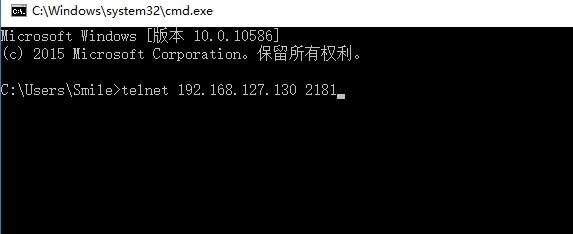
回车后

表明端口开启成功
Centos 7 firewall 命令:
查看已经开放的端口:
firewall-cmd --list-ports开启端口
firewall-cmd --zone=public --add-port=80/tcp --permanent命令含义:
–zone #作用域
–add-port=80/tcp #添加端口,格式为:端口/通讯协议
–permanent #永久生效,没有此参数重启后失效
重启防火墙
firewall-cmd --reload #重启firewall
systemctl stop firewalld.service #停止firewall
systemctl disable firewalld.service #禁止firewall开机启动
firewall-cmd --state #查看默认防火墙状态(关闭后显示notrunning,开启后显示running)CentOS 7 以下版本 iptables 命令
如要开放80,22,8080 端口,输入以下命令即可
/sbin/iptables -I INPUT -p tcp --dport 80 -j ACCEPT
/sbin/iptables -I INPUT -p tcp --dport 22 -j ACCEPT
/sbin/iptables -I INPUT -p tcp --dport 8080 -j ACCEPT然后保存:
/etc/rc.d/init.d/iptables save查看打开的端口:
/etc/init.d/iptables status关闭防火墙
1) 永久性生效,重启后不会复原
开启: chkconfig iptables on
关闭: chkconfig iptables off
2) 即时生效,重启后复原
开启: service iptables start
关闭: service iptables stop
查看防火墙状态: service iptables status
下面说下CentOS7和6的默认防火墙的区别
CentOS 7默认使用的是firewall作为防火墙,使用iptables必须重新设置一下
1、直接关闭防火墙
systemctl stop firewalld.service #停止firewall
systemctl disable firewalld.service #禁止firewall开机启动
2、设置 iptables service
yum -y install iptables-services
如果要修改防火墙配置,如增加防火墙端口3306
vi /etc/sysconfig/iptables
增加规则
-A INPUT -m state --state NEW -m tcp -p tcp --dport 3306 -j ACCEPT
保存退出后
systemctl restart iptables.service #重启防火墙使配置生效
systemctl enable iptables.service #设置防火墙开机启动
最后重启系统使设置生效即可。
systemctl start iptables.service #打开防火墙
systemctl stop iptables.service #关闭防火墙
解决主机不能访问虚拟机CentOS中的站点
1. 本机能ping通虚拟机2. 虚拟机也能ping通本机3.虚拟机能访问自己的web4.本机无法访问虚拟机的web
/sbin/iptables -I INPUT -p tcp --dport 80 -j ACCEPT
/etc/rc.d/init.d/iptables save
/etc/init.d/iptables restart
查看CentOS防火墙信息:/etc/init.d/iptables status关闭CentOS防火墙服务:/etc/init.d/iptables stop